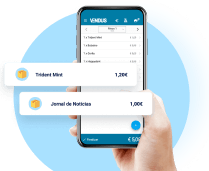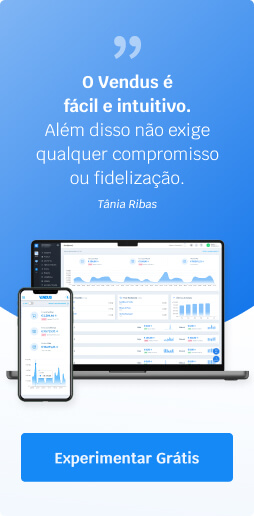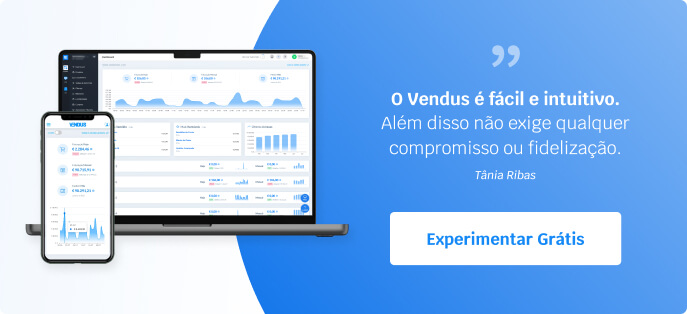Este tipo de retenção só poderá ser efetuado por empresas, associado à prestação de um serviço. Para mais informações sobre retenção no mesmo âmbito, associada a Trabalhadores Independentes, consulte este artigo.
Criar um Serviço
Basta seguir os passos:
- Dirija-se a Backoffice > Produtos > Produtos;
- Selecione o produto que pretende editar;
- Clique em Editar Produto (botão azul no canto superior esquerdo);
- No campo Tipo altere para Serviço;
- Clique em Gravar.
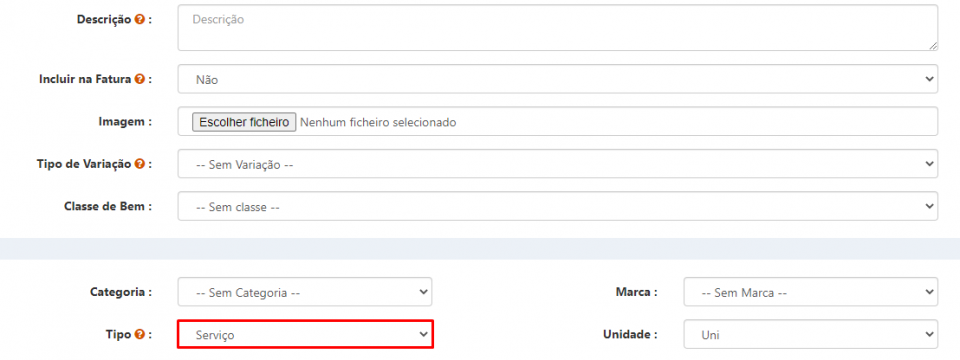
Associar retenção na fonte IRC a um cliente no backoffice
- Aceder a Gestão > Documentos > Criar Documento;
- Selecione ou crie o cliente (empresarial);
- Selecione o(s) serviço(s) que pretende faturar normalmente, dentro da secção Itens;
- No menu lateral direito, chamado Definições do Documento, abra o campo Retenção na fonte IRC e selecione a taxa pretendida;
- No total já deverá conseguir visualizar o valor retido, tal como exemplo abaixo. Se for esse o caso, e assumindo que já preencheu todas as informações necessárias, pressione no botão para criar fatura, dentro de Definições do Documento, e depois confirme que pretende emitir o documento.
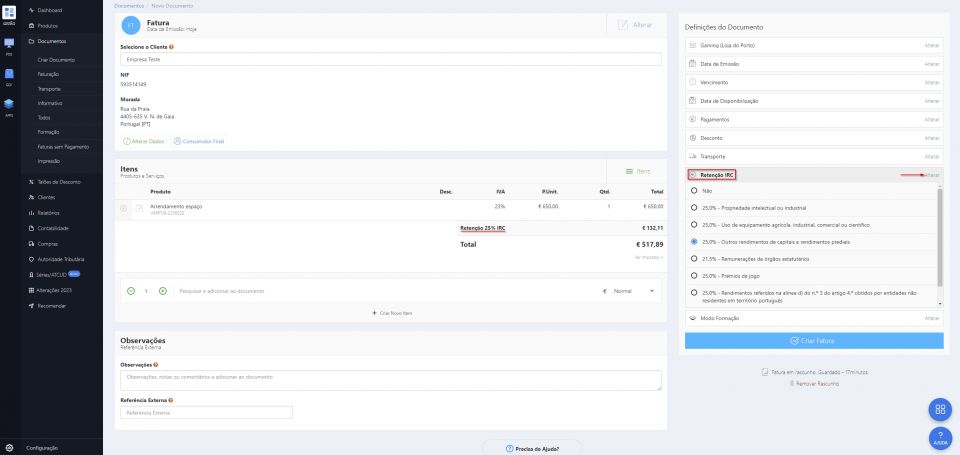
Associar retenção na fonte a um cliente no POS
- Clique em POS > Iniciar Ponto de Venda;
- Selecione o serviço e clique em Finalizar;
- Selecione o campo Cliente;
- Adicione ou pesquise por um cliente (empresa);
- Edite os respetivos dados, caso necessário;
- Clique em Mais Opções;
- Altere o campo Faz retenção de IRC para a taxa pretendida.
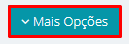
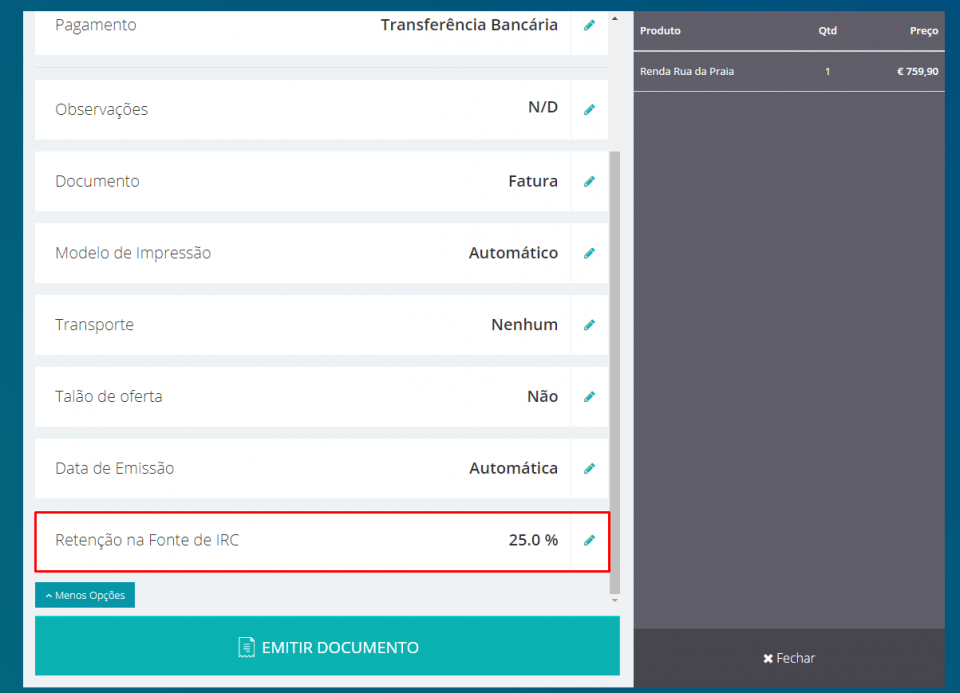
Opções de Retenção na Fonte em IRC
- Propriedade intelectual ou industrial (25%);
- Uso de equipamento agrícola, industria, comercial ou científico (25%);
- Outros rendimentos de capitais e rendimentos prediais (25%);
- Remunerações de órgãos estaturários (25%);
- Prémios de jogo (25%);
- Outros rendimentos (25%).